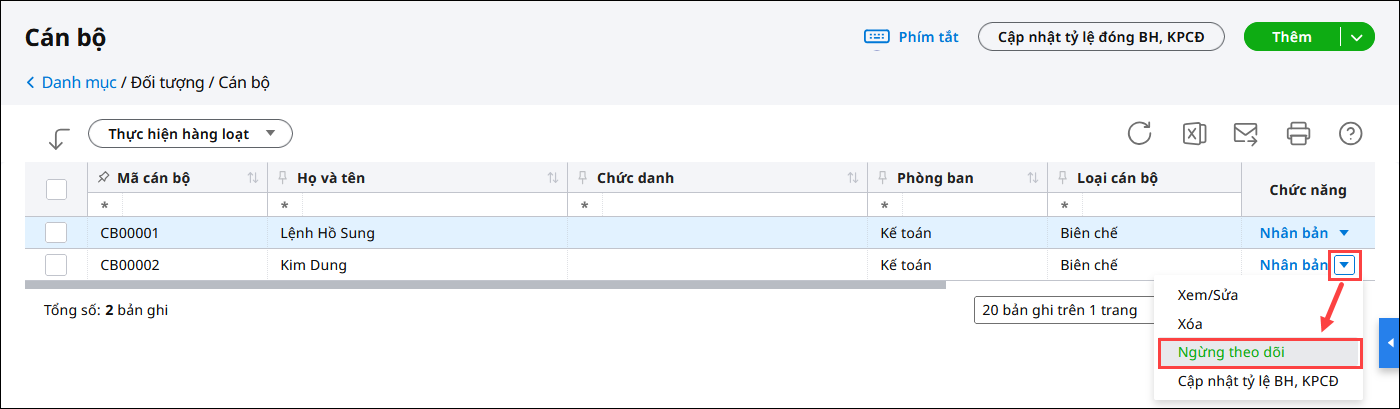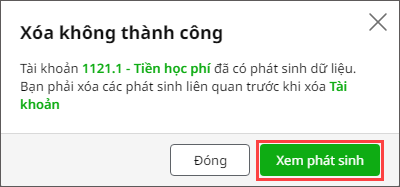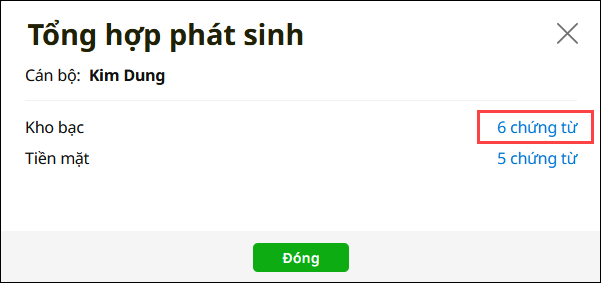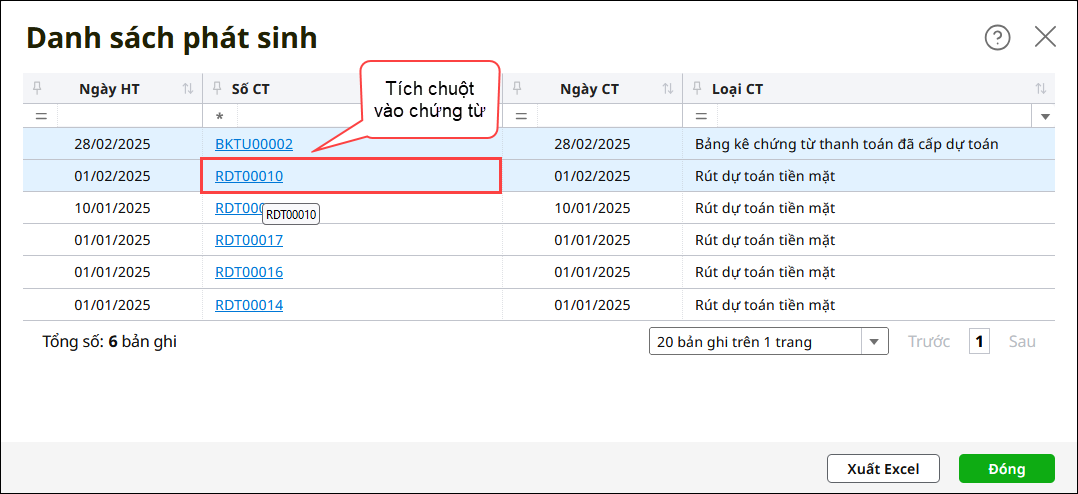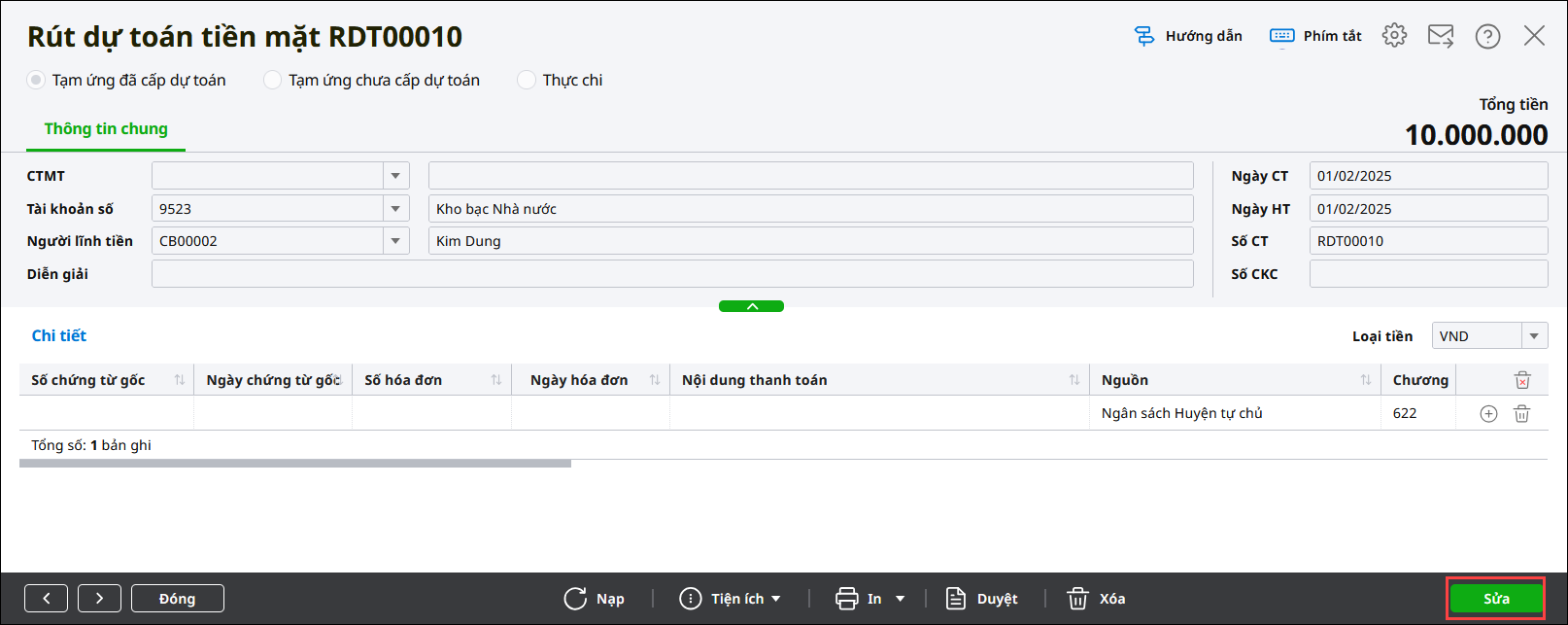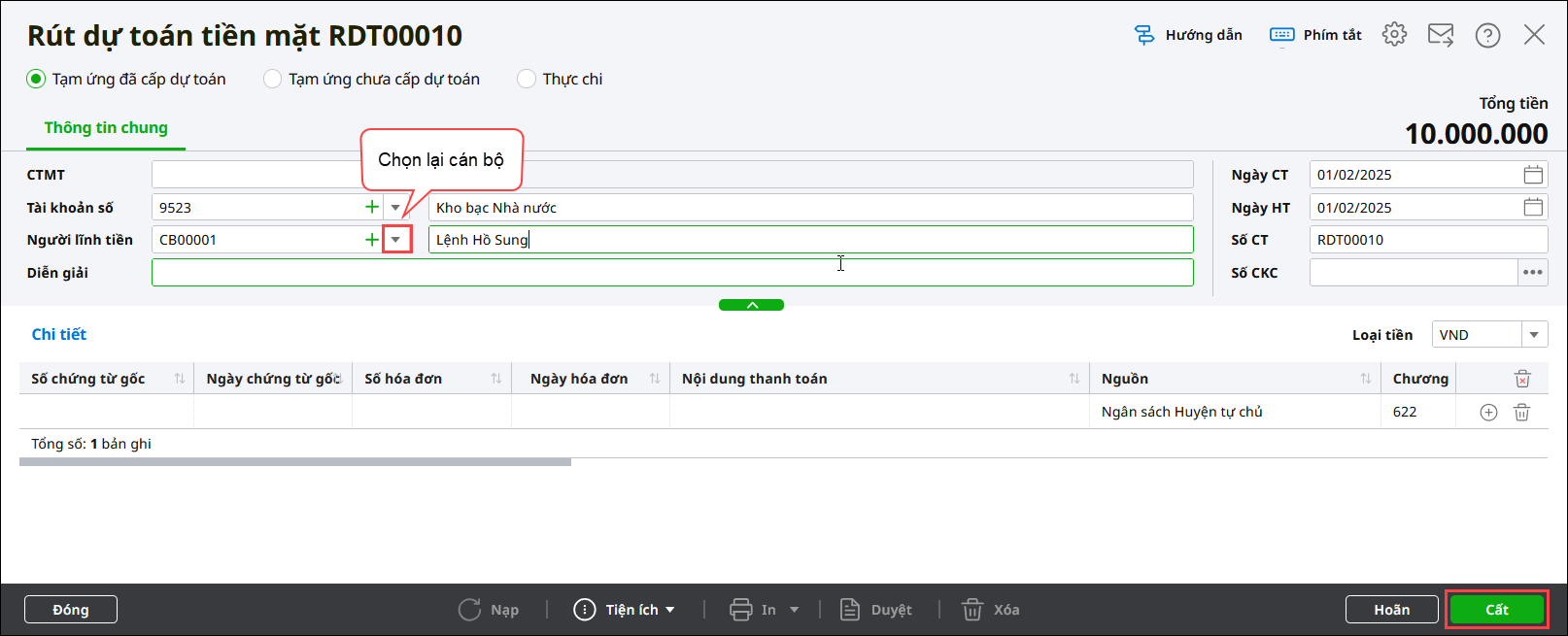Biểu hiện
Khi xóa danh mục: Cán bộ, Khách hàng, Nhà cung cấp, Vật tư…phần mềm báo “…đã có phát sinh dữ liệu. Bạn phải xóa các phát sinh liên quan trước khi xóa…”.
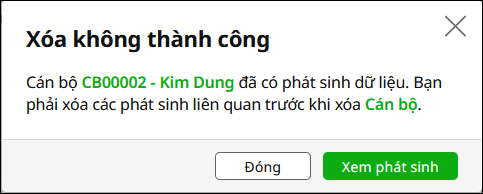
Giải pháp
Trường hợp 1: Không muốn hiển thị khi chọn trên chứng từ và không muốn xóa các chứng từ đã phát sinh
Trường hợp 2: Muốn xóa trong danh mụcTrường hợp danh mục cần xóa đã phát sinh dữ liệu, phần mềm sẽ hiển thị cảnh báo:
|
Lượt xem:
207
Cập nhật 07/11/2024
Bài viết liên quan
Giải đáp miễn phí qua facebook
Nếu bạn vẫn còn thắc mắc hãy đăng câu hỏi vào cộng đồng MISA qua facebook để được giải đáp miễn phí và nhanh chóng
ĐĂNG BÀI NGAY